PlayStation VR2 နားကြပ်ကို Steamvr access အတွက် Gaming PC သို့ချိတ်ဆက်ခြင်းသည်တစ်ချိန်ကစိတ်ပျက်စရာကောင်းသောအလားအလာကိုတစ်ချိန်ကဖြစ်သည်။ သို့သော် Sony ၏ဒေါ်လာ 60 adapter (နောက်ဆုံးကျဆင်းမှုကိုထုတ်ပြန်ခဲ့သည်) ယခုသင့် PC သည်နိမ့်ဆုံးသတ်မှတ်ချက်များနှင့်ကိုက်ညီသည်။ Plug-and-Play အဖြစ်စျေးကွက်ရှာဖွေတွေ့ရှိစဉ် Adapter သည်သင်၏ PC configuration ပေါ် မူတည်. နောက်ထပ်တပ်ဆင်ရန်လိုအပ်သည့်အင်္ဂါရပ်အချို့ကိုချန်လှပ်ထားသည်။
သင်၏ PS VR2 ကို adapter ကို အသုံးပြု. သင်၏ PC သို့ချိတ်ဆက်ခြင်း
မစတင်မီသင်လိုအပ်သမျှကိုသေချာအောင်လုပ်ပါ။ PS VR2 သည် Steamvr ဂိမ်းများကို adapter မှတစ်ဆင့်သဟဇာတဖြစ်ပါသည်, သို့သော်သင်လိုအပ်လိမ့်မည်။ PlayStooth 4.0 ဆက်သွယ်မှု, PlayStport 1.4 ကေဘယ်လ်နှင့် Steamvr နှင့် Steamvr apps များနှင့် Sony Controller များ (သို့မဟုတ် Sony Sense Controller charging station အတွက်) တပ်ဆင်ထားသည်။
မင်းဘာလိုအပ်လဲ

Playstation Vr2 PC adapter
ပထမ ဦး စွာသင်၏ PC ၏သဟဇာတဖြစ်သော Sony ၏တရားဝင် PS VR2 PC adapter ပြင်ဆင်မှုစာမျက်နှာကို အသုံးပြု. သင်၏ကွန်ပျူတာလိုက်ဖမ်းမှုကိုစစ်ဆေးပါ။ လိုက်ဖက်တဲ့သဟဇာတ, ဒီပစ္စည်းများကိုစုဆောင်းပါ:
- Playstation VR2 နားကြပ်
- PlayStation VR2 PC adapter (AC ADAPTER နှင့် USB 3.0 အမျိုးအစားပါ 0 င်သည်)
- DisplayPort 1.4 ကေဘယ်ကြိုး (သီးခြားစီရောင်းသည်)
- အခမဲ့ USB 3.0 အမျိုးအစား - သင်၏ PC ရှိ Port-type-port (Sony သည် Extensive Cables သို့မဟုတ်ပြင်ပအချက်အချာနေရာများ မှ ဆန့်ကျင်။ )
- Bluetooth 4.0 စွမ်းဆောင်ရည် (built-in သို့မဟုတ်ပြင်ပ adapter မှတဆင့်)
- သင်၏ PC တွင် Steam နှင့် Steamvr တပ်ဆင်ထားသည်
- PlayStation VR2 အက်ပလီကေးရှင်းကို Steam တွင်တပ်ဆင်ထားသည်
အဆင့် -by-step connection ညွှန်ကြားချက်များ
Software ကို install လုပ်ပါ။ Steam Windows client , Steamvr app နှင့် PlayStation Vr2 app ကို ဒေါင်းလုပ်ဆွဲပါ။
Pair Controllolers များ - သင်၏ PC (Settings> Bluetooth & Devices) တွင် Bluetooth ကိုဖွင့်ပါ။ Sense Controller တစ်ခုစီတွင် PlayStation ကိုကိုင်ထားပါနှင့်အလင်းရောင်တောက်ပသည်အထိခလုတ်များကိုဖန်တီးပါ။ သင်၏ PC ၏ "add device" option မှတဆင့်သူတို့ကိုတွဲဖက်ပါ။ အကယ်. built-in တစ်ခုနှင့်အတူပြင်ပ Bluetooth adapter ကိုအသုံးပြုပါက, device manager ရှိ built-in adapter ကိုပိတ်ပါ။
Connect Adapter: PS VR2 adapter ကို USB 3.0 port တစ်ခုထဲသို့ထည့်ပါ။ ၎င်းကိုသင်၏ GPU သို့ pladport 1.4 cable ဖြင့်ချိတ်ဆက်ပါ။ AC adapter ကို ချိတ်ဆက်. PS VR2 နားကြပ်ကို adapter သို့ချိတ်ဆက်ပါ။
(Optional) Disable Hardware-accelerated GPU Scheduling: For newer GPUs (eg, Nvidia RTX 40-series), disable this setting in Settings > System > Display > Graphics > Default graphics settings. သင်၏ PC ကို restart လုပ်ပါ။
ဖွင့်ပါအက်ပ်များ - PS VR2 နားကြပ်ပေါ်ရှိပါဝါ။ Steamvr ကိုဖွင့်ပါ, ၎င်းကိုသင်၏မူလ openxr runtime အဖြစ်သတ်မှတ်ပါ။ Controller Firmware ကို update လုပ်ရန် PlayStation VR2 အက်ပ်အက်ပလီကေးရှင်းကိုဖွင့်ပြီးသင်၏နားကြပ်ကိုဖွင့်ပါ (Play area, IPD, display, display date စသည်တို့စသည်တို့) ကိုဖွင့်ပါ။
အဆိုပါ adapter မပါဘဲချိတ်ဆက်?
လက်ရှိတွင် PS VR2 ကို Adapter မပါဘဲ PC ဆက်သွယ်မှုသို့တိုက်ရိုက်ဆက်သွယ်ခြင်းသည်စိတ်မချရပါ။ အချို့အစီရင်ခံစာများအရအပိုပစ်စ် (2018 ခုနှစ်ပတ်လည်တွင်) အဗစ်ဟတ်စ်နှင့် 0 န်းကျင်နှင့် PlayStation VR2 အက်ပလီကေးရှင်းများတပ်ဆင်ထားသည့်အနေဖြင့်ဤအချက်သည်အာမခံနည်းမဟုတ်ပါ။ ပိုမိုသိရှိလိုပါက VR သို့လမ်းကို ကြည့်ပါ။
 အိမ်
အိမ်  ညွှန်း
ညွှန်း






 နောက်ဆုံးရဆောင်းပါးများ
နောက်ဆုံးရဆောင်းပါးများ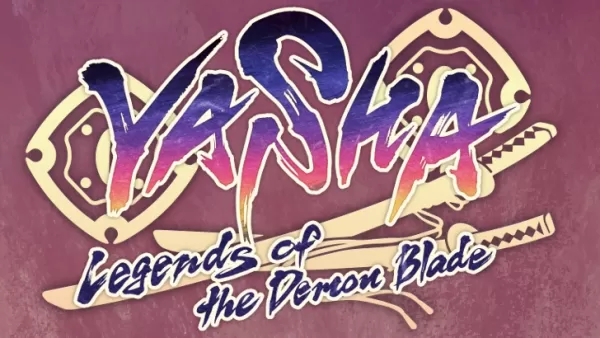









 နောက်ဆုံးဂိမ်းများ
နောက်ဆုံးဂိမ်းများ



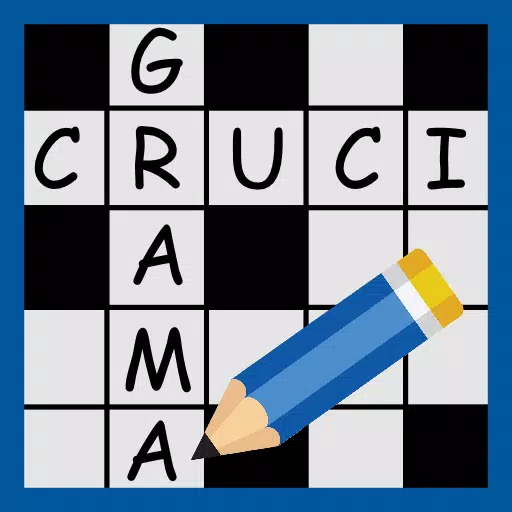



![True Colors [Abandoned]](https://img.sjjpf.com/uploads/00/1719608181667f23751e09d.png)




